Ce guide du développeur explique comment implémenter Google Tag Manager dans une application mobile.
Introduction
Google Tag Manager permet aux développeurs de modifier les valeurs de configuration de leurs applications mobiles à l'aide de l'interface Google Tag Manager, sans avoir à recréer et à renvoyer les fichiers binaires de l'application sur les places de marché d'applications.
Cela est utile pour gérer les valeurs ou les indicateurs de configuration de votre application que vous devrez peut-être modifier à l'avenir, y compris:
- Divers paramètres d'interface utilisateur et chaînes d'affichage
- Tailles, emplacements ou types d'annonces diffusées dans votre application
- Paramètres des jeux
Les valeurs de configuration peuvent également être évaluées au moment de l'exécution à l'aide de règles, permettant ainsi des configurations dynamiques telles que:
- Utiliser la taille de l'écran pour déterminer la taille de la bannière publicitaire
- Utiliser la langue et l'emplacement pour configurer des éléments d'interface utilisateur
Google Tag Manager permet également d'implémenter de façon dynamique des balises et des pixels de suivi dans les applications. Les développeurs peuvent transmettre des événements importants dans une couche de données et décider ultérieurement quels pixels ou balises de suivi doivent être déclenchés. Tag Manager accepte actuellement les balises suivantes:
- Google Analytics pour les applications mobiles
- Balise d'appel de fonction personnalisée
Avant de commencer
Avant d'utiliser ce guide de démarrage, assurez-vous de disposer des éléments suivants:
- Un compte Google Tag Manager
- Une nouvelle macro de conteneur et de collection de valeurs Tag Manager
- Une application mobile pour Android dans laquelle implémenter Google Tag Manager
- Le SDK des services Google Analytics, qui contient la bibliothèque Tag Manager.
Si vous débutez avec Google Tag Manager, nous vous recommandons de vous familiariser avec les conteneurs, les macros et les règles (centre d'aide) avant de poursuivre.
Getting Started
Cette section guide les développeurs tout au long d'un flux de travail Tag Manager classique:
- Ajouter le SDK Google Tag Manager à votre projet
- Définir les valeurs de conteneur par défaut
- Ouvrir le conteneur
- Obtenir des valeurs de configuration à partir du conteneur
- Envoyer des événements à la couche de données
- Prévisualiser et publier le conteneur
1. Ajouter le SDK Google Tag Manager à votre projet
Avant d'utiliser le SDK Google Tag Manager, vous devez décompresser le package SDK, ajouter la bibliothèque au chemin de compilation de votre projet et ajouter des autorisations dans votre fichier AndroidManifest.xml.
Commencez par ajouter la bibliothèque Google Tag Manager au dossier /libs de votre projet.
Ensuite, mettez à jour votre fichier AndroidManifest.xml pour utiliser les autorisations suivantes:
<uses-permission android:name="android.permission.ACCESS_NETWORK_STATE" /> <uses-permission android:name="android.permission.INTERNET" />
2. Ajouter un fichier de conteneur par défaut à votre projet
Google Tag Manager utilise un conteneur par défaut lors de la première exécution de votre application. Le conteneur par défaut sera utilisé jusqu'à ce que l'application puisse récupérer un nouveau conteneur sur le réseau.
Pour télécharger et ajouter un binaire de conteneur par défaut à votre application, procédez comme suit:
- Connectez-vous à l'interface Web de Google Tag Manager.
- Sélectionnez la version du conteneur que vous souhaitez télécharger.
- Cliquez sur le bouton Télécharger pour récupérer le binaire du conteneur.
- Ajoutez le fichier binaire au chemin suivant:
<project-root>/assets/tagmanager/
Le nom de fichier par défaut doit correspondre à l'ID du conteneur (par exemple, GTM-1234). Une fois que vous avez téléchargé le fichier binaire, veillez à supprimer le suffixe de version du nom de fichier pour respecter la convention d'attribution de noms appropriée.
Bien qu'il soit recommandé d'utiliser le fichier binaire, si votre conteneur ne contient ni règles ni balises, vous pouvez choisir d'utiliser un simple fichier JSON à la place.
Le fichier doit se trouver dans un nouveau dossier /assets/tagmanager de votre projet Android et doit respecter la convention d'attribution de noms suivante : <Container_ID>.json. Par exemple, si l'ID de votre conteneur est GTM-1234, vous devez ajouter les valeurs par défaut du conteneur à /assets/tagmanager/GTM-1234.json.
3. Ouvrir un conteneur
Avant de pouvoir récupérer les valeurs d'un conteneur, votre application doit l'ouvrir. L'ouverture d'un conteneur permet de le charger à partir du disque (si disponible) ou de le demander au réseau (si nécessaire).
Le moyen le plus simple d'ouvrir un conteneur sur Android consiste à utiliser ContainerOpener.openContainer(..., Notifier notifier), comme dans l'exemple suivant:
import com.google.tagmanager.Container;
import com.google.tagmanager.ContainerOpener;
import com.google.tagmanager.ContainerOpener.OpenType;
import com.google.tagmanager.TagManager;
import android.app.Activity;
import android.os.Bundle;
public class RacingGame {
// Add your public container ID.
private static final String CONTAINER_ID = "GTM-YYYY";
volatile private Container mContainer;
@Override
public void onCreate(Bundle savedInstanceState) {
super.onCreate(savedInstanceState);
TagManager mTagManager = TagManager.getInstance(this);
// The container is returned to containerFuture when available.
ContainerOpener.openContainer(
mTagManager, // TagManager instance.
CONTAINER_ID, // Tag Manager Container ID.
OpenType.PREFER_NON_DEFAULT, // Prefer not to get the default container, but stale is OK.
null, // Time to wait for saved container to load (ms). Default is 2000ms.
new ContainerOpener.Notifier() { // Called when container loads.
@Override
public void containerAvailable(Container container) {
// Handle assignment in callback to avoid blocking main thread.
mContainer = container;
}
}
);
// Rest of your onCreate code.
}
}
Dans cet exemple, ContainerOpener.openContainer(..., Notifier notifier) permet de demander un conteneur enregistré à partir d'un espace de stockage local. En gérant l'attribution de mContainer dans le rappel containerAvailable, nous nous assurons que le thread principal n'est pas bloqué. Si le conteneur enregistré date de plus de 12 heures, l'appel programmera également une requête pour récupérer de manière asynchrone un nouveau conteneur sur le réseau.
Cet exemple d'implémentation représente le moyen le plus simple d'ouvrir et de récupérer des valeurs dans un conteneur à l'aide de la classe pratique ContainerOpener.
Pour connaître les options d'implémentation plus avancées, consultez la section Configuration avancée.
4. Obtenir des valeurs de configuration à partir du conteneur
Une fois le conteneur ouvert, vous pouvez récupérer les valeurs de configuration à l'aide des méthodes get<type>Value():
// Retrieving a configuration value from a Tag Manager Container.
// Get the configuration value by key.
String title = mContainer.getStringValue("title_string");
Les requêtes effectuées avec une clé inexistante renvoient une valeur par défaut adaptée au type demandé:
// Empty keys will return a default value depending on the type requested.
// Key does not exist. An empty string is returned.
string subtitle = container.getStringValue("Non-existent-key");
subtitle.equals(""); // Evaluates to true.
5. Transmettre des valeurs à la couche de données
La couche de données est une carte qui permet aux informations d'exécution concernant votre application, telles que les événements tactiles ou les vues d'écran, d'être disponibles pour les macros et les balises Tag Manager dans un conteneur.
Par exemple, en transférant les informations sur les visionnages d'écran dans la carte DataLayer, vous pouvez configurer des balises dans l'interface Web de Tag Manager pour déclencher des pixels de conversion et suivre les appels en réponse à ces vues d'écran, sans avoir à les coder en dur dans votre application.
Les événements sont transmis à la couche de données à l'aide de push() et de la méthode d'assistance DataLayer.mapOf():
//
// MainActivity.java
// Pushing an openScreen event with a screen name into the data layer.
//
import com.google.tagmanager.TagManager;
import com.google.tagmanager.DataLayer;
import android.app.Activity;
import android.os.Bundle;
public MainActivity extends Activity {
public void onCreate(Bundle savedInstanceState) {
super.onCreate(savedInstanceState);
}
// This screen becomes visible when Activity.onStart() is called.
public void onStart() {
super.onStart();
// The container should have already been opened, otherwise events pushed to
// the DataLayer will not fire tags in that container.
DataLayer dataLayer = TagManager.getInstance(this).getDataLayer();
dataLayer.push(DataLayer.mapOf("event",
"openScreen", // The event type. This value should be used consistently for similar event types.
"screenName", // Writes a key "screenName" to the dataLayer map.
"Home Screen") // Writes a value "Home Screen" for the "screenName" key.
);
}
// Rest of the Activity implementation
}
Dans l'interface Web, vous pouvez désormais créer des balises (comme des balises Google Analytics) à déclencher pour chaque visionnage de l'écran, en créant la règle suivante : est égal à "openScreen". Pour transmettre le nom de l'écran à l'une de ces balises, créez une macro de couche de données qui référence la clé "screenName" dans la couche de données. Vous pouvez également créer une balise (telle qu'un pixel de conversion Google Ads) à déclencher uniquement pour certains visionnages de l'écran. Pour ce faire, créez une règle où est égal(e) à "openScreen" et à "ConfirmationScreen".
6. Prévisualiser et publier un conteneur
Les valeurs de la macro correspondront toujours à la version publiée actuellement. Avant de publier la dernière version d'un conteneur, vous pouvez prévisualiser le brouillon de votre conteneur.
Pour prévisualiser un conteneur, générez une URL d'aperçu dans l'interface Web de Google Tag Manager. Pour ce faire, sélectionnez la version du conteneur que vous souhaitez prévisualiser, puis cliquez sur Preview. Conservez cette URL d'aperçu, car vous en aurez besoin dans les prochaines étapes.

Ajoutez ensuite l'activité suivante au fichier AndroidManifest.xml de votre application:
<!-- Google Tag Manager Preview Activity -->
<activity
android:name="com.google.tagmanager.PreviewActivity"
android:label="@string/app_name"
android:noHistory="true" > <!-- Optional, removes the PreviewActivity from activity stack. -->
<intent-filter>
<data android:scheme="tagmanager.c.application_package_name" />
<action android:name="android.intent.action.VIEW" />
<category android:name="android.intent.category.DEFAULT" />
<category android:name="android.intent.category.BROWSABLE"/>
</intent-filter>
</activity>
Ouvrez le lien sur un émulateur ou un appareil physique pour prévisualiser le brouillon de conteneur dans votre application.
Lorsque vous êtes prêt à rendre votre brouillon de valeur de configuration disponible pour votre application, publiez le conteneur.
Configuration avancée
Google Tag Manager pour mobile propose un certain nombre d'options de configuration avancées qui vous permettent de sélectionner des valeurs en fonction des conditions d'exécution à l'aide de règles, d'actualiser manuellement le conteneur et d'obtenir des options supplémentaires pour ouvrir des conteneurs. Les sections suivantes décrivent plusieurs des configurations avancées les plus courantes.
Options avancées pour l'ouverture des conteneurs
Le SDK Google Tag Manager propose plusieurs méthodes pour ouvrir les conteneurs et vous permettre de mieux contrôler le processus de chargement:
TagManager.openContainer()
TagManager.openContainer() est l'API de niveau le plus bas et la plus flexible pour ouvrir un conteneur. Il s'affiche immédiatement avec un conteneur par défaut et charge également un conteneur de manière asynchrone à partir du disque ou du réseau si aucun conteneur enregistré n'existe ou si le conteneur enregistré n'est pas à jour (plus de 12 heures).
mContainer = tagManager.openContainer(CONTAINER_ID, new Container.Callback() {
// Called when a refresh is about to begin for the given refresh type.
@Override
public void containerRefreshBegin(Container container, RefreshType refreshType) {
// Notify UI that the Container refresh is beginning.
}
// Called when a successful refresh occurred for the given refresh type.
@Override
public void containerRefreshSuccess(Container container, RefreshType refreshType]) {
// Notify UI that Container is ready.
}
// Called when a refresh failed for the given refresh type.
@Override
public void containerRefreshFailure(Container container,
RefreshType refreshType,
RefreshFailure refreshFailure) {
// Notify UI that the Container refresh has failed.
}
Tout au long du processus de chargement, TagManager.openContainer() émet plusieurs rappels de cycle de vie afin que votre code puisse déterminer quand la requête de chargement commence, si et pourquoi elle échoue ou réussit, et si le conteneur a finalement été chargé à partir du disque ou du réseau.
À moins que votre application ne puisse utiliser les valeurs par défaut, vous devrez utiliser ces rappels pour savoir quand un conteneur réseau ou enregistré est chargé. Notez que vous ne pourrez pas charger un conteneur enregistré ou réseau si c'est la première fois que l'application est exécutée et qu'il n'y a pas de connexion réseau.
TagManager.openContainer() transmet les valeurs enum suivantes en tant qu'arguments à ces rappels:
RefreshType
| Valeur | Description |
|---|---|
Container.Callback.SAVED
|
La requête d'actualisation charge un conteneur enregistré localement. |
Container.Callback.NETWORK
|
La requête d'actualisation charge un conteneur sur le réseau. |
RefreshFailure
| Valeur | Description |
|---|---|
Container.Callback.NO_SAVED_CONTAINER
|
Aucun conteneur enregistré n'est disponible. |
Container.Callback.IO_ERROR
|
Une erreur d'E/S a empêché l'actualisation du conteneur. |
Container.Callback.NO_NETWORK
| Aucune connexion réseau disponible. |
Container.Callback.NETWORK_ERROR
|
Une erreur de réseau s'est produite. |
Container.Callback.SERVER_ERROR
|
Une erreur s'est produite sur le serveur. |
Container.Callback.UNKNOWN_ERROR
|
Une erreur qui ne peut pas être classée par catégorie s'est produite. |
Méthodes d'ouverture de conteneurs nouveaux et non par défaut
ContainerOpener encapsule TagManager.openContainer() et fournit deux méthodes pratiques pour ouvrir des conteneurs : ContainerOpener.openContainer(..., Notifier notifier) et ContainerOpener.openContainer(..., Long timeoutInMillis).
Chacune de ces méthodes nécessite une énumération demandant un conteneur autre que celui par défaut ou récent.
OpenType.PREFER_NON_DEFAULT est recommandé pour la plupart des applications et tente de renvoyer le premier conteneur non par défaut disponible dans un délai donné, à partir du disque ou du réseau, même si ce conteneur a plus de 12 heures. S'il renvoie un conteneur enregistré obsolète, il envoie également une requête réseau asynchrone pour en obtenir un nouveau.
Lorsque vous utilisez OpenType.PREFER_NON_DEFAULT, un conteneur par défaut est renvoyé si aucun autre conteneur n'est disponible ou si le délai avant expiration est dépassé.
OpenType.PREFER_FRESH tente de renvoyer un conteneur récent à partir du disque ou du réseau dans le délai imparti.
Elle renvoie un conteneur enregistré si une connexion réseau est indisponible et/ou si le délai avant expiration est dépassé.
Il n'est pas recommandé d'utiliser OpenType.PREFER_FRESH dans les endroits où un délai de requête plus long peut affecter sensiblement l'expérience utilisateur, par exemple avec des indicateurs d'interface utilisateur ou des chaînes d'affichage. Vous pouvez également utiliser Container.refresh() à tout moment pour forcer une requête de conteneur réseau.
Ces deux méthodes pratiques sont non bloquantes.
ContainerOpener.openContainer(..., Long timeoutInMillis) renvoie un objet ContainerOpener.ContainerFuture, dont la méthode get renvoie un Container dès qu'il est chargé (mais cela bloquera jusqu'à cette date).
La méthode ContainerOpener.openContainer(..., Notifier notifier) n'utilise qu'un seul rappel, appelé lorsque le conteneur est disponible, et qui permet d'éviter de bloquer le thread principal.
Les deux méthodes ont un délai avant expiration par défaut de 2000 millisecondes.
Évaluer des macros au moment de l'exécution à l'aide de règles
Les conteneurs peuvent évaluer des valeurs au moment de l'exécution à l'aide de règles. Les règles peuvent être basées sur des critères tels que la langue de l'appareil, la plate-forme ou toute autre valeur de macro. Par exemple, des règles peuvent être utilisées pour sélectionner une chaîne d'affichage localisée en fonction de la langue de l'appareil au moment de l'exécution. Pour ce faire, vous pouvez utiliser la règle suivante:
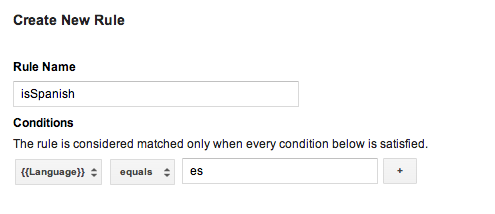
Vous pouvez ensuite créer des macros de collection de valeurs pour chaque langage, puis ajouter cette règle à chaque macro, en insérant le code de langue approprié. Une fois ce conteneur publié, votre application pourra afficher des chaînes d'affichage localisées, en fonction de la langue de l'appareil de l'utilisateur au moment de l'exécution.
Notez que si votre conteneur par défaut nécessite des règles, vous devez utiliser un fichier de conteneur binaire comme conteneur par défaut.
En savoir plus sur la configuration des règles (centre d'aide)
Fichiers de conteneur binaires par défaut
Les conteneurs par défaut nécessitant des règles doivent utiliser un fichier de conteneur binaire au lieu d'un fichier JSON comme conteneur par défaut. Contrairement aux fichiers JSON, les conteneurs binaires permettent de déterminer les valeurs de macro au moment de l'exécution à l'aide de règles Google Tag Manager.
Vous pouvez télécharger les fichiers de conteneurs binaires à partir de l'interface Web de Google Tag Manager. Vous devez les ajouter au dossier /assets/tagmanager/ de votre projet et respecter le format suivant : /assets/tagmanager/GTM-XXXX, où le nom de fichier représente l'ID de votre conteneur.
En cas de présence d'un fichier JSON ainsi que d'un fichier de conteneur binaire, le SDK utilise le fichier de conteneur binaire comme conteneur par défaut.
Utiliser les macros d'appel de fonction
Les macros d'appel de fonction sont des macros définies sur la valeur renvoyée par une fonction spécifiée dans votre application. Les macros d'appel de fonctions permettent d'intégrer des valeurs d'exécution à vos règles Google Tag Manager, par exemple pour déterminer au moment de l'exécution le prix à afficher pour un utilisateur en fonction de la langue et de la devise configurées sur un appareil.
Pour configurer une macro d'appel de fonction:
- Définissez la macro d'appel de fonction dans l'interface Web de Google Tag Manager. Les arguments peuvent éventuellement être configurés en tant que paires clé/valeur.
- Enregistrez un
FunctionCallMacroHandlerdans votre application à l'aide deContainer.registerFunctionCallMacroHandler()et du nom de fonction que vous avez configuré dans l'interface Web de Google Tag Manager, en remplaçant sa méthodegetValue():/** * Registers a function call macro handler. * * @param functionName The function name field, as defined in the Google Tag * Manager web interface. */ mContainer.registerFunctionCallMacroHandler(functionName, new FunctionCallMacroHandler() { /** * This code will execute when any custom macro's rule(s) evaluate to true. * The code should check the functionName and process accordingly. * * @param functionName Corresponds to the function name field defined * in the Google Tag Manager web interface. * @param parameters An optional map of parameters * as defined in the Google Tag Manager web interface. */ @Override public Object getValue(String functionName, Map<String, Object> parameters)) { if (functionName.equals("myConfiguredFunctionName")) { // Process and return the calculated value of this macro accordingly. return macro_value } return null; } });
Utiliser les balises d'appel de fonction
Les tags d'appel de fonctions permettent d'exécuter des fonctions préenregistrées chaque fois qu'un événement est transmis à la couche de données et que les règles de tag donnent la valeur true.
Pour configurer une balise d'appel de fonction:
- Définissez la balise d'appel de fonction dans l'interface Web de Google Tag Manager. Les arguments peuvent éventuellement être configurés en tant que paires clé/valeur.
- Enregistrez un gestionnaire de tags d'appel de fonction dans votre application à l'aide de
Container.registerFunctionCallTagHandler():/** * Register a function call tag handler. * * @param functionName The function name, which corresponds to the function name field * Google Tag Manager web interface. */ mContainer.registerFunctionCallTagHandler(functionName, new FunctionCallTagHandler() { /** * This method will be called when any custom tag's rule(s) evaluates to true. * The code should check the functionName and process accordingly. * * @param functionName The functionName passed to the functionCallTagHandler. * @param parameters An optional map of parameters as defined in the Google * Tag Manager web interface. */ @Override public void execute(String functionName, Map<String, Object> parameters) { if (functionName.equals("myConfiguredFunctionName")) { // Process accordingly. } } });
Définir une période d'actualisation personnalisée
Le SDK Google Tag Manager tente de récupérer un nouveau conteneur si son âge actuel dépasse 12 heures. Pour définir une période d'actualisation du conteneur personnalisé, utilisez Timer, comme dans l'exemple suivant:
timer.scheduleTask(new TimerTask() {
@Override
public void run() {
mContainer.refresh();
}
}, delay, <new_period_in milliseconds>);
Débogage avec Enregistreur
Le SDK Google Tag Manager affiche par défaut les erreurs et les avertissements dans les journaux.
L'activation de la journalisation détaillée peut être utile pour le débogage. Vous pouvez l'implémenter en implémentant votre propre Logger avec TagManager.setLogger, comme dans cet exemple:
TagManager tagManager = TagManager.getInstance(this);
tagManager.setLogger(new Logger() {
final String TAG = "myGtmLogger";
// Log output with verbosity level of DEBUG.
@Override
public void d(String arg0) {
Log.d(TAG, arg0);
}
// Log exceptions when provided.
@Override
public void d(String arg0, Throwable arg1) {
Log.d(TAG, arg0);
arg1.printStackTrace();
}
// Rest of the unimplemented Logger methods.
});
Vous pouvez également définir le niveau de journalisation du journal de bord existant en utilisant
TagManager.getLogger().setLogLevel(LogLevel)
,
comme dans cet exemple :
// Change the LogLevel to INFO to enable logging at INFO and higher levels. TagManager tagManager = TagManager.getInstance(this); tagManager.getLogger().setLogLevel(LogLevel.INFO);
